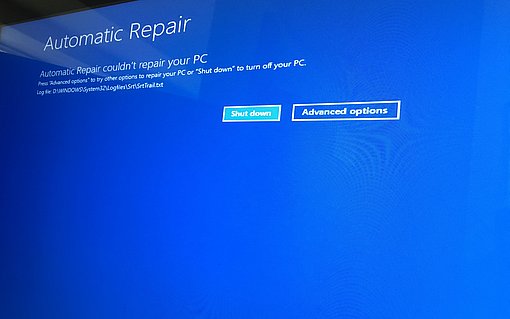Nutzen Sie die Systemstartreparatur
Scheitert der Start mit der letzten funktionierenden Konfiguration,
nutzen Sie einer der großen Neuerungen von
Windows 7:
Veröffentlicht am
|
Zuletzt aktualisiert am
Einige sehr nützliche und wirksame Reparatur- Optionen sind ganz einfach über das Windows 7-Bootmenü erreichbar, darunter die Systemstartreparatur.
- Schalten Sie den Computer ein und rufen Sie erneut mit der Taste "F8" das Windows 7-Bootmenü auf. Drücken Sie die "Enter-Taste", um mit der Funktion "Computer reparieren" die Reparatur-Konsole zu starten.
- Lassen Sie im nächsten Schritt als Sprache "Deutsch" ausgewählt und klicken Sie auf "Weiter".
- Wählen Sie unter "Benutzername" den Eintrag des Administrator- Kontos aus (meist Ihr eigenes Benutzerkonto), tippen Sie Ihr Kennwort ein und klicken Sie auf "OK".
- Klicken Sie im nächsten Fenster auf "Systemstartreparatur". Danach sucht Windows 7 nach Fehlern, die den Systemstart verhindern, und führt eine Reparatur durch.
- Klicken Sie zum Abschluss des Vorgangs auf "Fertig stellen" und danach auf "Neu starten". War die Reparatur erfolgreich, startet Ihr PC jetzt wieder wie gewohnt.
Retten Sie Windows mit der Systemwiederherstellung
Hat auch die Systemstartreparatur den Fehler nicht beheben können, müssen stärkere Maßnahmen her. Die Systemwiederherstellung ist dazu das Mittel der Wahl, denn sie protokolliert alle Veränderungen am System und kann fehlgeschlagende Software- oder Treiber-Installationen rückgängig machen.
- Starten Sie wie im vorigen Abschnitt beschrieben über das Bootmenü die Windows 7-Reparatur.
- Starten Sie die Systemwiederherstellung und klicken Sie im nächsten Fenster auf "Weiter".
- Markieren Sie in der Liste einen Zeitpunkt, zu dem Ihr PC noch normal starten konnte. Er sollte mindestens vor der misslungenen Software- bzw. Treiber-Installation liegen. Ist kein passender Eintrag in der Liste, aktivieren Sie die Option "Weitere Wiederherstellungszeitpunkte anzeigen" und wählen einen früheren Zeitpunkt aus. Klicken Sie anschließend auf "Weiter".
- Klicken Sie danach auf "Fertig stellen". Das Programm wird daraufhin Windows 7 in den Zustand zum ausgewählten Zeitpunkt zurückversetzen und den PC neu starten. War das erfolgreich, funktioniert Windows wieder.